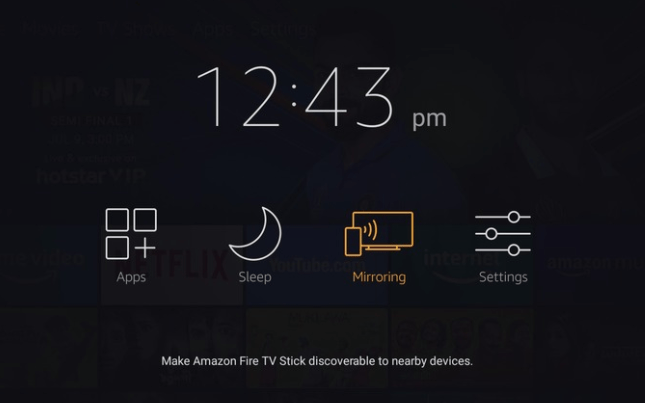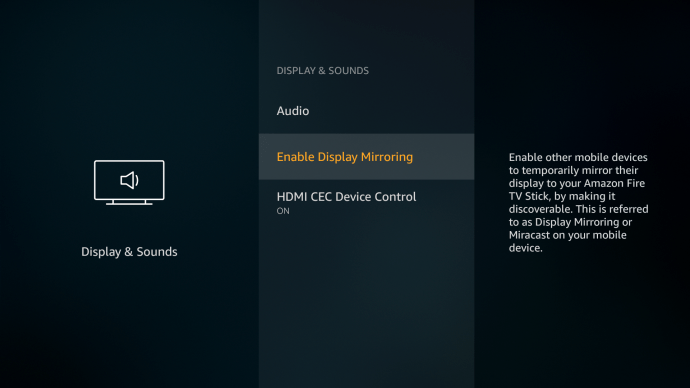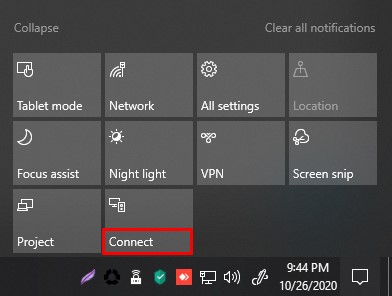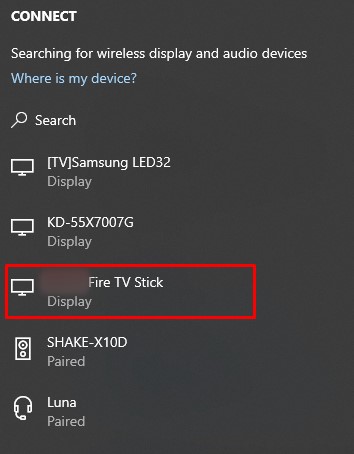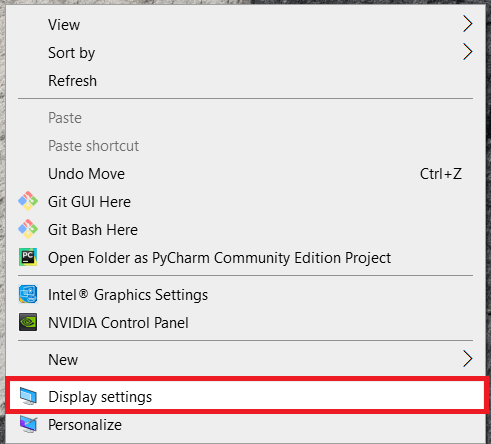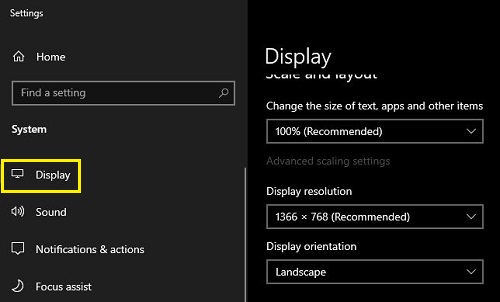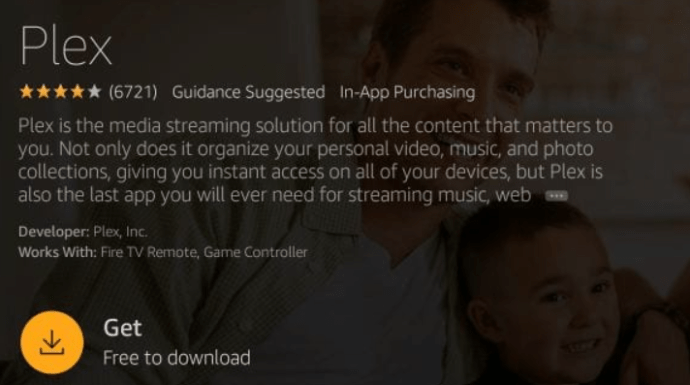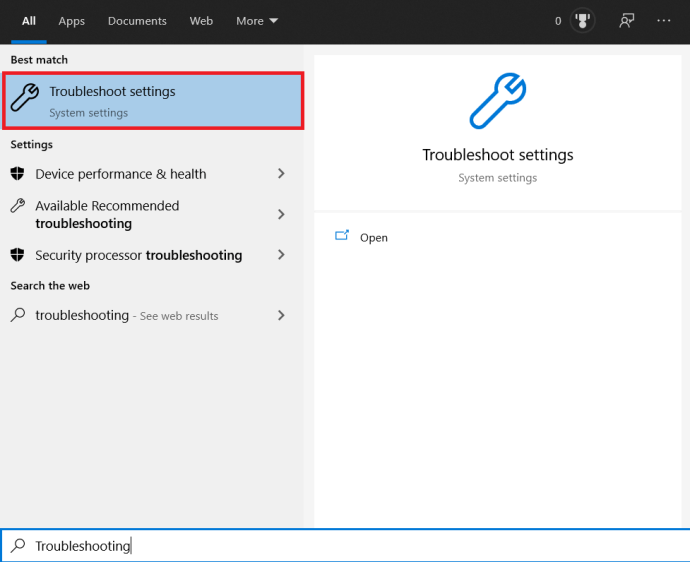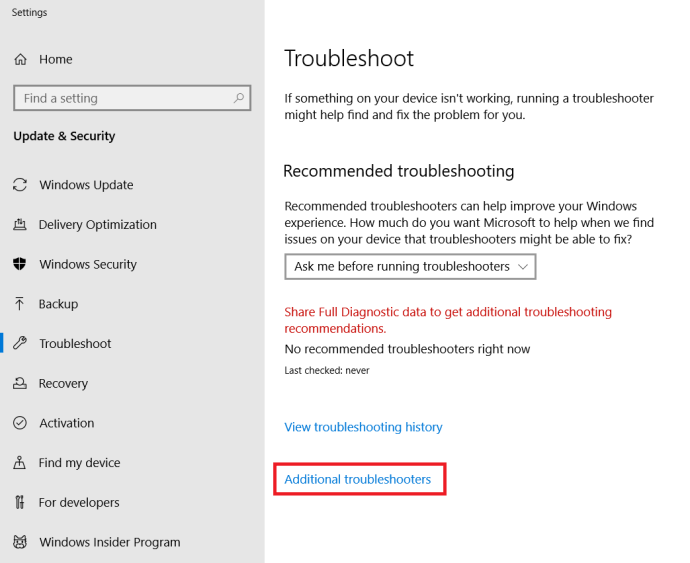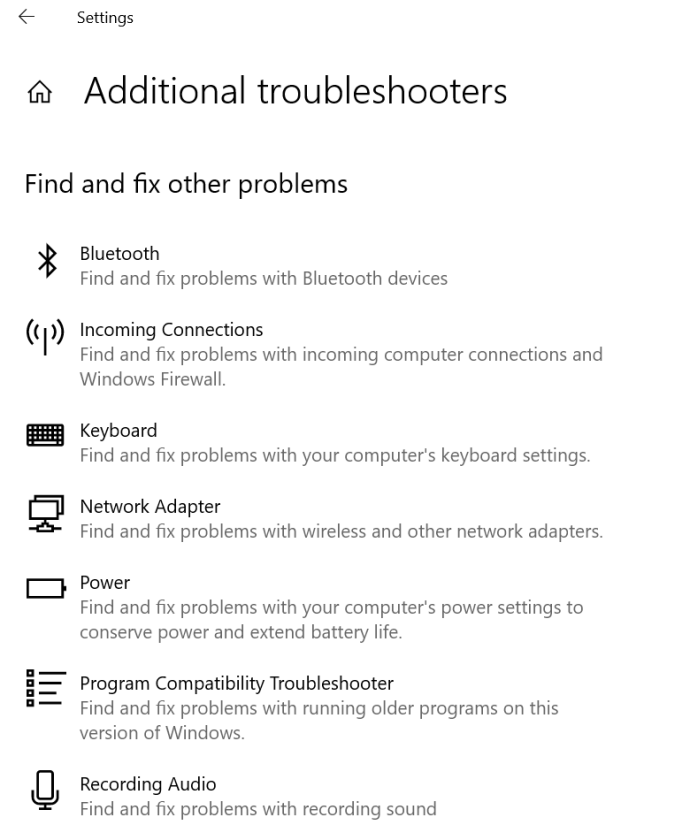Der Amazon Fire TV Stick wird in erster Linie für stundenlange Fernsehqualitäten verwendet, aber wussten Sie, dass Sie Ihren Fernseher auch als zweiten Bildschirm verwenden können? Korrekt; Sie können einen Windows 10-Computer oder -Laptop verwenden, um wichtige Inhalte direkt auf Ihrem Fernseher anzuzeigen.

Wenn Sie Windows 10 auf Ihren Amazon Fire TV Stick spiegeln, können Sie in Meetings Internetseiten aufrufen oder die peinlichsten Facebook-Schnappschüsse auf einem viel größeren Bildschirm teilen.
Egal, ob Sie mit Familie oder Kollegen teilen oder Inhalte besser sehen möchten, dieser Artikel enthält alle Details zum Spiegeln von Windows 10 auf einem Fire TV.
Was ist Spiegelung?
Je nachdem, wie neu Sie beim Streaming sind, kann die Terminologie verwirrend erscheinen. Einfach ausgedrückt ist Spiegelung der Vorgang, bei dem ein Bildschirm auf einem anderen angezeigt wird. Dieser Vorgang ähnelt dem Casting auf Googles Chromecast und Apples Airplay.
Um korrekt zu funktionieren, benötigen Sie eine starke WLAN-Verbindung und zwei Geräte, die die Funktion unterstützen. Glücklicherweise erfüllen sowohl Windows 10 als auch der Amazon Firestick alle erforderlichen Qualifikationen, um Ihren Bildschirm zu spiegeln.
Damit die Spiegelung funktioniert, müssen Sie auf jedem Gerät einen Vorgang ausführen. Wir beginnen mit der Vorbereitung des Firesticks und fahren dann mit der Einrichtung der Spiegelung auf Ihrem Windows 10-Gerät fort.
Spiegelung auf Ihrem Fire TV Stick einrichten
Als erstes müssen Sie Ihren Firestick für die Spiegelung vorbereiten. Sie können dies von Ihrem Fernseher aus tun, an dem das Gerät angeschlossen ist.
- Wählen Sie auf der Hauptseite Einstellungen oder halte dieHeim Taste auf Ihrer Fernbedienung. Einstellungen bietet alle Optionen, während die Heim Taste ruft die gängigsten Menüoptionen auf.

- Wählen Spiegelung aus den Menüoptionen.
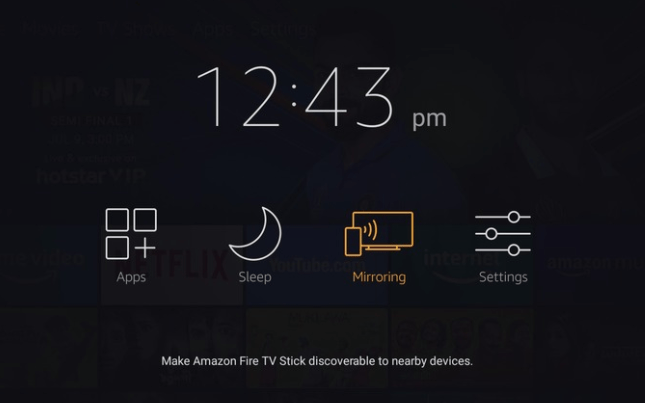
- Wählen Sie als Nächstes Aktivieren Sie die Bildschirmspiegelung.
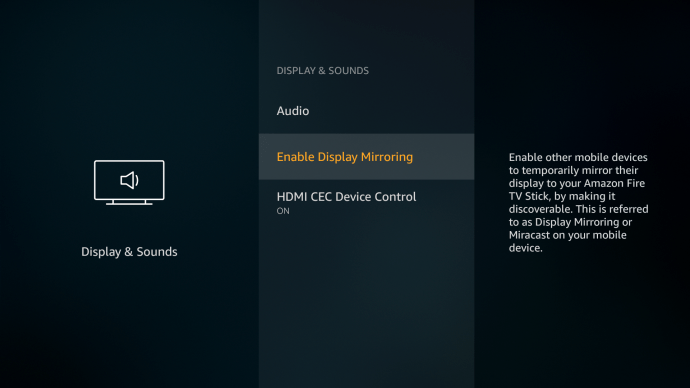
Notiz: Möglicherweise müssen Sie diesen Vorgang wiederholen, wenn der Fire TV Stick die Suche nach einem Gerät aufgibt, bevor Sie Ihren Computer eingerichtet haben.
Spiegelung für Windows 10 auf Fire Stick einrichten
- Klicken Sie in der unteren rechten Ecke des Bildschirms auf das Benachrichtigung Symbol.

- Wählen Sie nun Verbinden. Sie können auch die Win+K Tastenkombination, um direkt auf die Verbindungsseite zuzugreifen.
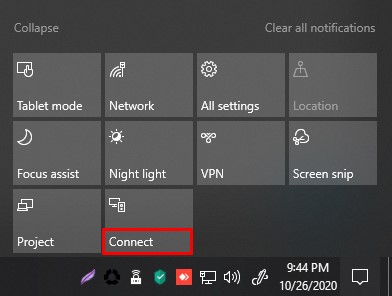
- Wenn Ihr Amazon Fire TV Stick angezeigt wird, wählen Sie ihn aus. Wenn es nicht angezeigt wird, stellen Sie sicher, dass Sie die Spiegelungsoption auf Ihrem Fire TV Stick aktiviert haben.
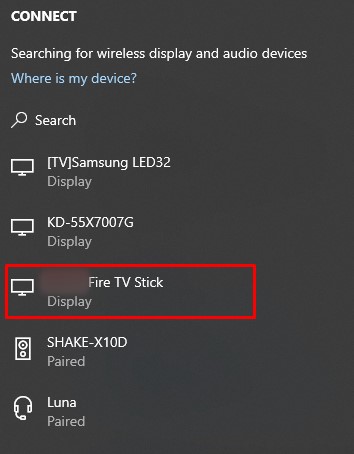
- Wenn der gespiegelte Bildschirm zu klein ist, müssen Sie möglicherweise die Auflösung Ihres PCs ändern. Klicken Sie mit der rechten Maustaste auf Ihren Desktop und wählen Sie dann Bildschirmeinstellungen aus dem angezeigten Menü.
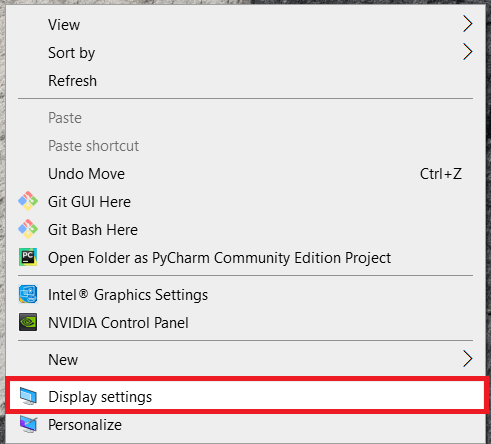
- Das angezeigte Menü kann je nach Modell Ihres Laptops unterschiedlich aussehen, aber klicken Sie auf das Anzeige Option, und Sie sollten in der Lage sein, Ihre Auflösung auf 1280 x 720 zu ändern.
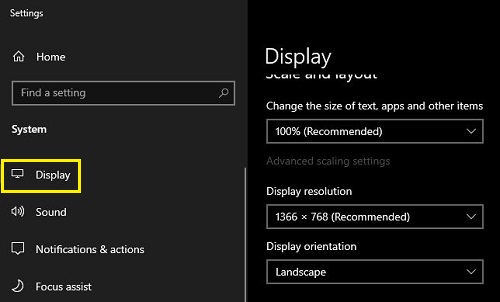
Spiegeln Sie Ihren Windows 10-PC mit PLEX . auf einen Fire TV-Stick
Mit Plex können Benutzer Inhalte zwischen dem Amazon Firestick, dem PC und anderen Geräten teilen. Sie können Plex verwenden, um Ihre Lieblingsinhalte zwischen Geräten zu spiegeln.
- Installieren Sie PLEX auf Ihrem Amazon Firestick, indem Sie die Suchleiste besuchen und die neue App hinzufügen.
- Melden Sie sich mit Ihrem bestehenden Plex-Konto an (oder erstellen Sie ein neues.)
- Stellen Sie sicher, dass Ihr PC und Firestick beide mit demselben WLAN-Netzwerk verbunden sind.
- Beginnen Sie mit dem Streamen mit Plex, genau wie auf Ihrem PC.
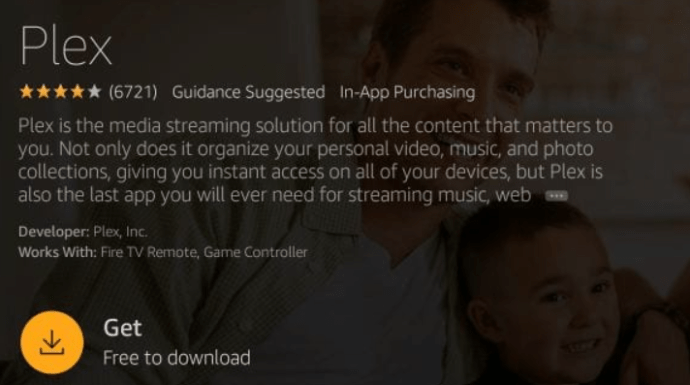
Fehlerbehebung bei der Fire TV Stick-Spiegelung
Die Bildschirmspiegelung ist eine praktische Lösung, die weder Kabel noch spezielle Software erfordert. Leider treten, wie bei allen technologischen Dingen, einige Störungen und Probleme auf.
Wenn Sie Probleme beim Verbinden Ihrer Geräte haben, finden Sie hier einige Tipps, um das Problem zu beheben.
1. Verbinden Sie beide Geräte mit demselben Wi-Fi-Netzwerk
Nicht beide Geräte im selben Netzwerk zu haben, ist das häufigste Problem bei der Spiegelung. Die meisten Router bieten zwei Frequenzbänder: 2,4 GHz und 5 GHz. Auch wenn Sie bereits überprüft haben, ob sich beide Geräte im selben Netzwerk befinden, stellen Sie sicher, dass sie dieselbe Frequenz haben. Beispielsweise haben Sie möglicherweise einen Laptop oder Firestick, der mit einem Gastnetzwerk verbunden ist, das ebenfalls im 2,4-GHz- oder 5-GHz-Band läuft, aber nicht das gesicherte Netzwerk ist, mit dem Ihr anderes Gerät verbunden ist.
Um Überschneidungen und Interferenzen mit anderen Netzwerken zu vermeiden, gibt es mehrere Kanäle, auf denen ein bestimmtes Wi-Fi-Band arbeiten kann, genau wie Kanäle in einem Radio.
2. Starten Sie Ihren Firestick neu
Mehrere Benutzer haben berichtet, dass sie die Firestick Mirroring-Funktion aktiviert haben, aber es hat immer noch nicht funktioniert. Schalten Sie Ihren Firestick aus und dann wieder ein. Dieser Vorgang hilft oft, wenn Ihr Windows 10-Gerät den Firestick nicht erkennt, obwohl sie sich im selben Netzwerk befinden. Überprüfen Sie, ob die Spiegelungsfunktion aktiviert ist, und suchen Sie auf Ihrem Computer erneut danach.
3. Bestätigen Sie, dass Ihr Fire TV Stick in Windows 10 erkannt wird
Angenommen, Sie haben die ersten beiden Schritte oben ausprobiert und Ihr Computer zeigt Ihren Firestick immer noch nicht unter der Funktion „Verbinden“ an, dann liegt möglicherweise ein schwerwiegenderes Problem vor. Zuerst möchten Sie sehen, ob andere Geräte erkannt werden. Wenn dies der Fall ist, handelt es sich wahrscheinlich nicht um ein Hardwareproblem, was bedeutet, dass das Problem beim Firestick oder bei der Software Ihres Computers liegt.
Suchen Sie in Windows 10 nach Softwareupdates, indem Sie die Tastenkombination Win+I verwenden. Wenn ein Update verfügbar ist, wählen Sie es aus und befolgen Sie die Anweisungen, um Ihr System auf den neuesten Stand zu bringen.

Sie können auch überprüfen, ob Ihre Treiber auf dem neuesten Stand sind. Wenn dies nicht der Fall ist, aktualisieren Sie sie und suchen Sie dann nach Ihrem Firestick.
Bestätigen Sie, ob es sich um ein Hardware- oder Softwareproblem von Windows 10 handelt
Um die Quelle zu identifizieren, die dazu führt, dass Ihr Fire Stick in der Spiegelungsfunktion von Windows 10 unentdeckt bleibt, führen Sie die Windows-Fehlerbehebung aus, um alle Fehler auf Ihrem Computer zu finden und zu beheben.
- Typ "Fehlerbehebung“ in die Suchleiste Ihres PCs und klicken Sie auf Fehlerbehebung bei Einstellungen.
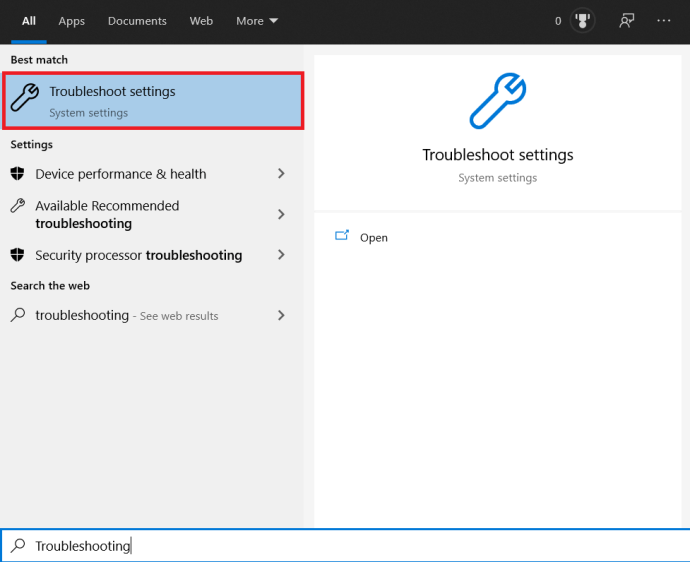
- Klicken Sie nun auf Zusätzliche Fehlerbehebungen.
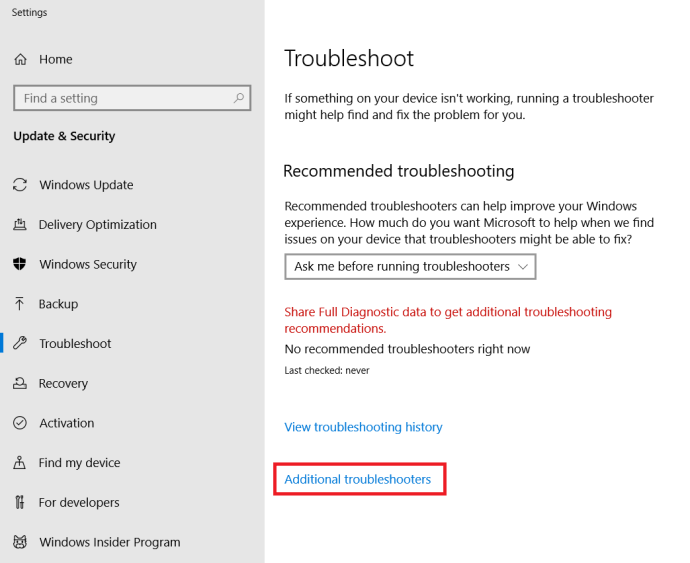
- Wählen Sie dann Eingehende Verbindungen und auf Fehler testen. Wenn keine Probleme gefunden werden, liegt ein anderes Problem vor. Wenn etwas passiert, lassen Sie sich von Windows durch die Auflösung führen.
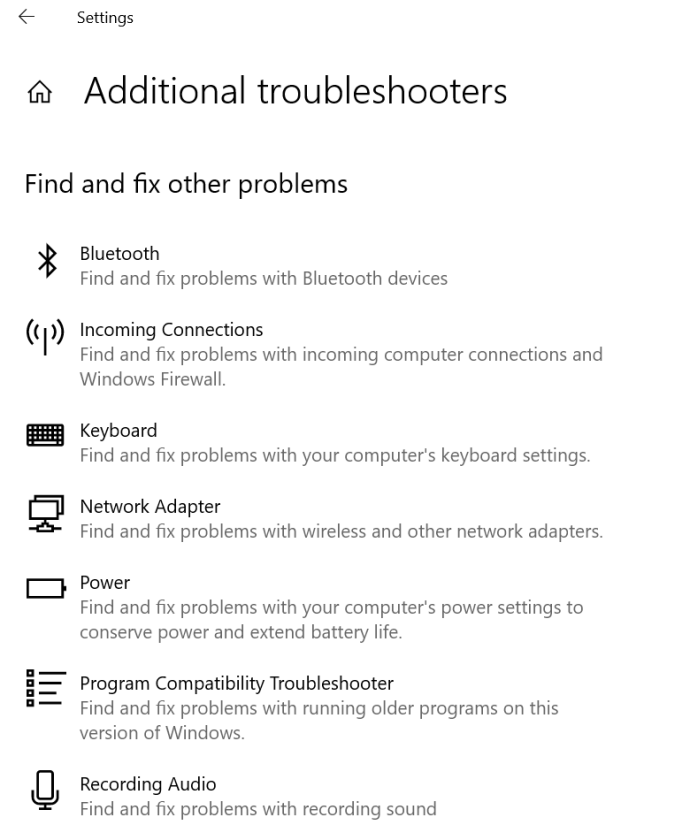
Häufig gestellte Fragen zur Fire TV Stick-Spiegelung
Was kann ich tun, wenn die Option „Verbinden“ ausgegraut ist?
Wenn Sie die obigen Schritte ausführen und die Option "Verbinden" ausgegraut ist, bedeutet dies wahrscheinlich, dass Ihr Windows-Gerät keine integrierte Unterstützung für Wireless Display (WiDi) hat. Wir sehen dies normalerweise bei älteren PCs, insbesondere bei solchen, die während der Windows 7-Ära veröffentlicht wurden.
Wenn Sie einen älteren PC verwenden, der später auf Windows 10 aktualisiert wurde, verfügen Sie möglicherweise nicht über die zum Spiegeln erforderlichen Anforderungen. Sie haben hier nicht alle Optionen; Sie können einen drahtlosen Display-Sender kaufen, der an Ihren USB-Port angeschlossen wird, oder Ihr Gerät aufrüsten.
Warum wird mein Fire TV Stick nicht erkannt, wenn sich beide Geräte im selben Netzwerk befinden?
Wenn Sie Probleme haben, die beiden Geräte im selben Netzwerk zu erkennen, liegt dies wahrscheinlich daran, dass sich ein Gerät im 5-GHz-Band und das andere im 2,5-GHz-Band befindet.
Alles, was Sie brauchen, ist in die Netzwerkeinstellungen auf jedem Gerät und schalten Sie sie auf dasselbe Band um. Ein Gerät funktioniert möglicherweise nicht mit dem 5-GHz-Band.
Um die Bänder zu wechseln, stellen Sie eine Verbindung zu der Wi-Fi-SSD her, die nicht 5 GHz anzeigt, z. B. („techguy_21“ statt „techguy_21 5Ghz“).
Nicht alle Router kennzeichnen eine 5-GHz-SSID als 5 GHz, aber es ist durchaus üblich.
Kann ich meinen Windows 10-Bildschirm ohne WLAN auf einen Firestick spiegeln?
Sie benötigen eine WLAN-Verbindung, um Ihren Windows 10-Bildschirm mit einem Firestick zu verbinden. Sie benötigen jedoch kein Internet. Mit einem HDMI-Kabel hat Ihr Firestick keinen zusätzlichen HDMI-Anschluss, um die Übertragung von Informationen zu akzeptieren. Wenn Sie Ihren Laptop oder PC mit einem Fernseher verbinden müssen, aber kein WLAN haben, ist es besser, den Firestick ganz zu umgehen.
Wenn Sie auf Ihrem Mobiltelefon über mobile Hotspot-Funktionen verfügen oder ein Hotspot-Gerät verwenden, können Sie sowohl den Firestick als auch den Windows 10-PC mit diesem Netzwerk verbinden.
Spiegeln von Windows 10 auf den Fire TV Stick
Unabhängig davon, ob Sie Ihren Windows 10-Bildschirm auf einen Firestick spiegeln möchten, haben Sie jetzt das nötige Wissen dazu. Wenn bei Ihnen Verbindungsprobleme auftreten, überprüfen Sie zunächst, ob beide Geräte mit demselben Netzwerk verbunden sind. Wenn dies nicht funktioniert, stellen Sie sicher, dass Ihr Gerät die Spiegelung unterstützt.
Spiegeln Sie Ihre Lieblingssendung oder Ihren Lieblingsfilm? Gab es Probleme beim Spiegeln Ihrer Geräte? Erzähl uns davon in den Kommentaren.